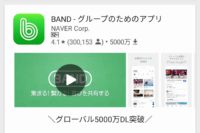個人的に連絡を取りたい場合などには、「非公開トーク(個別トーク)」が便利です。
「非公開トーク(個別トーク)」の始め方と、トークをブロックする方法についてまとめました。
「非公開トーク(個別トーク)」の始め方は?
チャットルームや投稿画面では、各メンバーのアイコン必ず表示されています(※自分自身のアイコンは表示されません)。

個人的に誰かとトークしたい場合は、相手の人のアイコンをタップします。
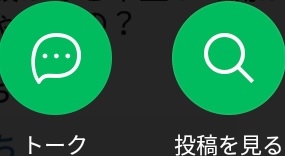
続いて、「トーク」をタップします。
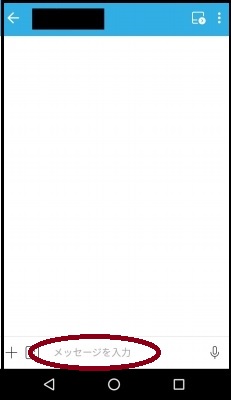
相手とのトークルームが開くので、メッセージを入力し、送信します。

それ以降の操作はLINEと同じです。とても簡単ですね。
誤って個人のトークボタンをタップ。取り消せる?
BANDメンバーの個別トークボタンを誤って押してしまった時はどうすればいいのでしょうか?

あっと思った時には、すでに相手とのトークルームが開いてしまっています。
しかし、この時点では相手に何の通知もされていません。
落ち着いて、操作を取り消しましょう。
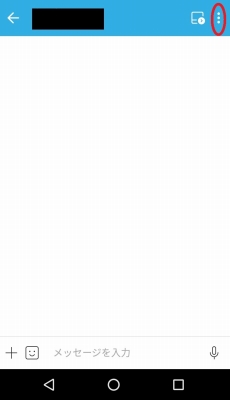
まずは右上の3本線をタップします。
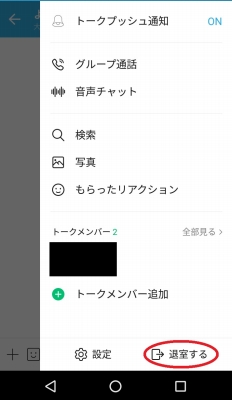
その後、右下の「退室する」をタップします。
これで自分のスマホからトークルームが消えます。
トークルームを消しても、相手には何の通知もされません。
ただし、一文字でもメッセージを書いて送信してしまうと相手に通知されるため、上記のことを慎重に行ってください。
相手をブロックする方法は?
「BAND」アプリでは、LINE同様、相手をブロックすることができます。
最初に、相手との非公開トーク画面を開き、右上の三点をタップします。
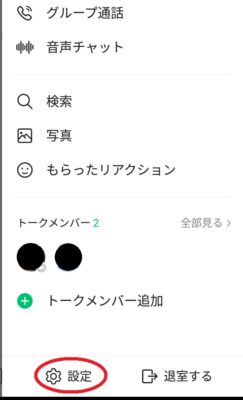
画面下の「設定」をタップします。

「トークをブロックする」をタップします。
これで相手からのトークメッセージを拒否できます。
ブロックしたことの通知は相手に表示されません。
ブロックした状態では、相手があなたにトークを送っても、あなたはそのトーク内容を見ることができません。
そのため、相手の端末のトーク画面には既読マークがいつまでたってもつきません。この機能はLINEと全く同じですね。
最初から、誰からも個別トークを受けない設定にする方法は?
最初から、誰からも個別トークを受け付けない設定にしておくこともできます。
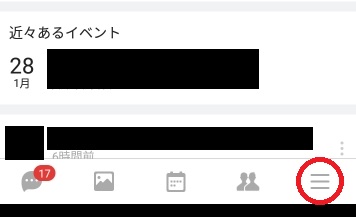
最初に当該BANDを開き、右下の3本線をタップします。
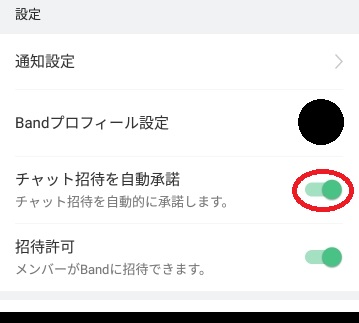
「チャット招待を自動承認」をオフにすれば、個別トークが無条件で来ることはなくなります。
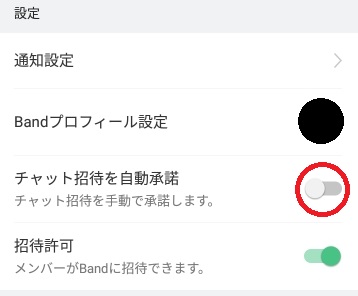
「チャット招待を自動承認」をオフにすると上記の画面に切り替わり、「チャット招待を手動で承諾」するスタイルへ変わります。
合わせて読みたい記事
「BAND」アプリの基本的な使い方については、別記事でまとめています。